Windows, როგორც წესი, ცდილობს თქვენი ყველა ღია აპლიკაცია ავტომატურად დახუროს, როდესაც თქვენ ცდილობთ თქვენი კომპიუტერის გამორთვას ან გადატვირთვას. ამასთან, თუკი ფონზე მიმდინარე ან შენახული აპია, ეს ხელს უშლის Windows- ს გამორთვას ან განახლებას.
ასე რომ, როდესაც ხედავთ ეკრანს, სადაც Windows ცდილობს დახურვის მცდელობას, გახსნას აპი ან შენახული სამუშაო ჩამოიტვირთეთ ან გადატვირთეთ კომპიუტერი, თქვენ გაქვთ არჩევანის გაკეთება, დააჭირეთ ღილაკს გადატვირთვა, ან ნებისმიერ დროს დახურეთ ღილაკი ქვედა ეს დაგეხმარებათ გადატვირთოთ ან გამორთოთ კომპიუტერი სამუშაოს დაზოგვის ან აპების დახურვის გარეშე.
თუ ღილაკზე სწრაფად დააჭირეთ ღილაკს, თქვენი Windows PC გააუქმებს გადატვირთვის ან დახურვის მოთხოვნას. მოდით, ვნახოთ, როგორ ხდება ავტომატური დახურვა დავალებების დახურვის, გადატვირთვის ან გამოსვლისას.
როგორ ჩართოთ AutoEndTasks ამჟამინდელი მომხმარებლისთვის
Ნაბიჯი 1: დააჭირეთ ღილაკს ვინდოუსის გასაღები + R გახსენით ერთად თქვენს კლავიატურაზე გაიქეცი ყუთი ტიპი რეგედიტი საძიებო ველში და დააჭირეთ შედი.

ნაბიჯი 2: იმ რეესტრის რედაქტორი ფანჯარა, გადადით ქვემოთ მოცემულ ბილიკზე:
HKEY_CURRENT_USER \ მართვის პანელი \ სამუშაო მაგიდა
ახლა, სარკმლის მარჯვენა მხარეს, მარჯვენა ღილაკით დააჭირეთ ღილაკს, აირჩიეთ ახალი, და დააჭირეთ ღილაკს სიმების მნიშვნელობა.
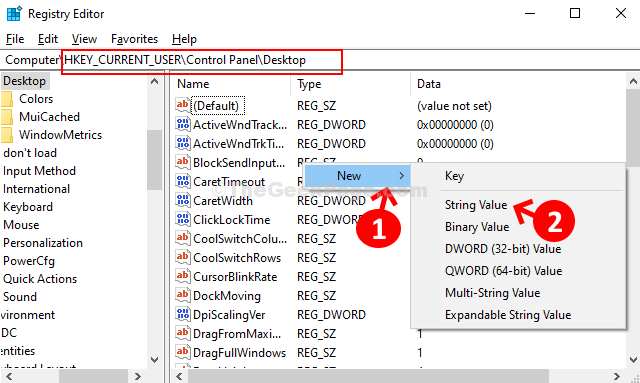
ნაბიჯი 3: დაასახელეთ ახალი სტრიქონის მნიშვნელობა, როგორც AutoEndTasks.
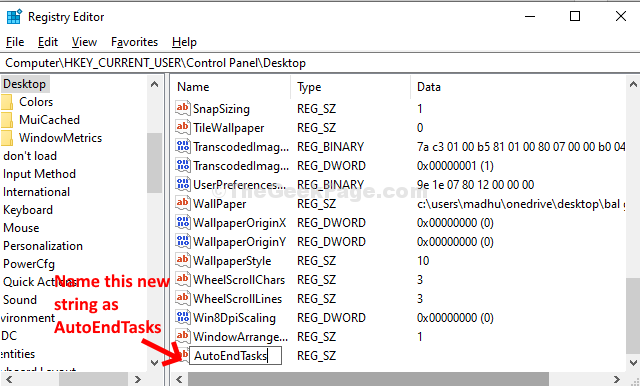
ნაბიჯი 4: ორჯერ დააჭირეთ ამ სტრიქონის ახალ მნიშვნელობას (AutoEndTasks) და შეცვალეთ ღირებულების მონაცემები რომ 1. მოხვდა კარგი.
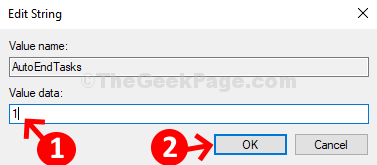
ახლა, გადატვირთეთ თქვენი სისტემა, რომ ცვლილებები იყოს ეფექტური. Windows აღარ დაუშვებს აპებს, რომ ხელი შეუშალონ თქვენს კომპიუტერს ხელახლა, გამორთვა ან გამოსვლა.
*Შენიშვნა - ეს მეთოდი ეფექტურია მხოლოდ ამჟამინდელი მომხმარებლისთვის და არა თქვენი სისტემის ნებისმიერი სხვა მომხმარებლისთვის, რაც ნიშნავს, რომ აპები ხელს უშლის სხვა მომხმარებლების სისტემის გამორთვას ან გადატვირთვას.
მეთოდი 2: როგორ ჩართოთ AutoEndTask ყველა მომხმარებლისთვის
*Შენიშვნა - იმისათვის, რომ თქვენს Windows- მა ავტომატურად დახუროს ამოცანები გამორთვის, გადატვირთვის ან გამოსვლისას ყველა მომხმარებლისთვის, ადმინისტრაციული პრივილეგიები გჭირდებათ
Ნაბიჯი 1: დააჭირეთ ღილაკს დაწყება თქვენს სამუშაო მაგიდაზე და აკრიფეთ რეგედიტი საძიებო ველში. ახლა, თაგუნას მარჯვენა ღილაკით დააჭირეთ შედეგს და აირჩიეთ Ადმინისტრატორის სახელით გაშვება.
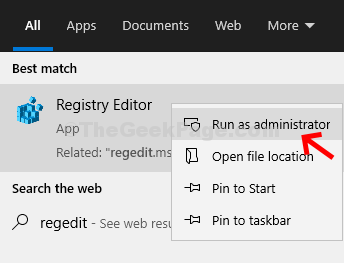
ნაბიჯი 2: იმ რეესტრის რედაქტორი ფანჯარა, გადადით ქვემოთ მოცემულ ბილიკზე:
HKEY_USERS \ .DEFAULT \ პანელი \ სამუშაო მაგიდა
შემდეგ, მარჯვენა ღილაკით დააჭირეთ სარკმელს, აირჩიეთ ახალი, და დააჭირეთ ღილაკს სიმების მნიშვნელობა.
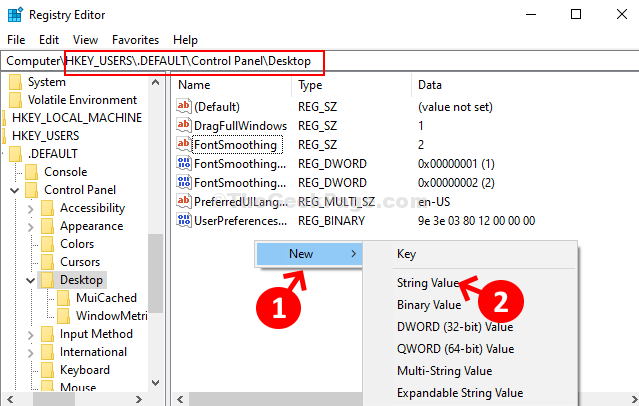
ნაბიჯი 3: დაასახელეთ ახალი სტრიქონის მნიშვნელობა, როგორც AutoEndTasks და მოხვდა შედი.
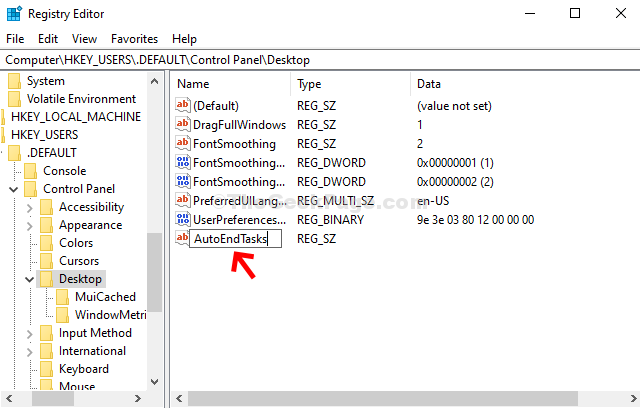
ნაბიჯი 4: ორჯერ დააჭირეთ ამ სტრიქონის ახალ მნიშვნელობას (AutoEndTasks) და შეცვალეთ ღირებულების მონაცემები ველი 1. მოხვდა ᲙᲐᲠᲒᲘ.
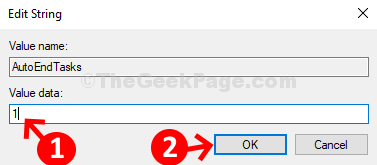
Ის არის. ახლა, გადატვირთეთ თქვენი სისტემა და პროგრამები ხელს აღარ შეგიშლით თქვენი Windows 10 კომპიუტერის გადატვირთვას, გამორთვას ან გამოსვლას.


